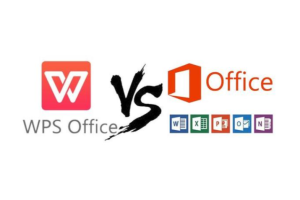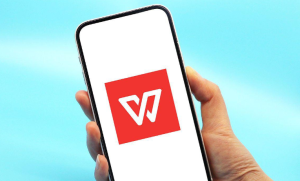如何用WPS表格实现数据透视表?
在日常办公和数据分析中,数据透视表(PivotTable)是一种非常强大的工具,它可以帮助我们快速地对大量数据进行汇总、分类、筛选和分析。WPS Office作为一款功能强大且兼容性良好的办公软件,在电子表格处理方面也提供了与Microsoft Excel类似的数据透视表功能。本文将详细介绍如何使用WPS表格创建和使用数据透视表,帮助用户高效处理数据。
一、什么是数据透视表?
数据透视表是一种交互式的表格,可以对大量数据进行动态汇总和分析。通过拖拽字段,用户可以轻松地将数据按照不同的维度进行分类汇总,比如按年、月、地区、产品类别等进行统计分析。它特别适合用于处理结构化数据,如销售记录、库存清单、财务报表等。
二、使用数据透视表的前提条件
在使用数据透视表之前,需要确保数据满足以下条件:
数据格式规范:每一列应有清晰的标题,数据类型应保持一致。 数据连续无空行:数据之间不应有空行或空列,否则可能导致数据透视表无法正确识别。 数据无重复标题:确保列标题唯一,避免重复。 数据为结构化数据:即每一行代表一条记录,每列代表一个属性。例如,以下是一个适合用于数据透视表的销售数据表:
日期地区产品类别销售额数量 2024-01-01华东电子产品500010 2024-01-02华南食品20005 2024-01-03华东食品15003三、如何在WPS表格中插入数据透视表
以下是使用WPS表格创建数据透视表的具体步骤:
步骤1:选中数据区域
首先,打开WPS表格并导入或输入需要分析的数据。然后用鼠标选中整个数据区域(包括标题行),也可以使用快捷键 Ctrl + A 全选。
提示:如果数据量较大,建议使用“表格格式化”功能(快捷键 Ctrl + T)将数据转换为表格,这样可以自动扩展数据范围,并提升数据透视表的稳定性。
步骤2:插入数据透视表
点击顶部菜单栏的【插入】选项卡。 在工具栏中找到【数据透视表】按钮,点击后会弹出一个对话框。在弹出的【创建数据透视表】对话框中,系统会自动识别你所选的数据范围。你可以选择以下两种放置位置:
新工作表:将数据透视表插入到一个新的工作表中。 现有工作表:选择当前工作表中的某个位置放置数据透视表。选择好位置后,点击【确定】按钮。
步骤3:设置数据透视表字段
此时,右侧会弹出【数据透视表字段】面板,界面如下:
可用字段:列出原始数据表中的所有列名。 区域: 筛选器:用于对整个数据透视表进行全局筛选。 列:横向展示字段分类。 行:纵向展示字段分类。 值:用于汇总的字段,如求和、计数、平均值等。示例:分析不同地区和产品的销售额总和
将“地区”字段拖动到【行】区域。 将“产品类别”字段拖动到【列】区域。 将“销售额”字段拖动到【值】区域,默认会进行求和运算。此时,数据透视表会自动计算并显示每个地区、每个产品类别的销售额总和。
四、数据透视表的高级设置
1. 修改值字段的汇总方式
默认情况下,数值字段会被求和。如果需要计算平均值、计数、最大值等,可以进行如下操作:
点击值字段(如“求和项:销售额”),选择【值字段设置】。 在弹出的窗口中,选择所需的汇总方式,如“平均值”、“计数”、“最大值”等。2. 添加筛选器
可以在【筛选器】区域添加字段,用于对整个数据透视表进行筛选。例如,添加“日期”字段作为筛选器,可以选择查看特定月份的销售情况。
3. 多字段分组分析
数据透视表支持多字段组合分析。例如:
行字段:地区 + 产品类别 列字段:月份 值字段:销售额(求和)这样可以同时分析不同地区、不同产品在每个月的销售情况。
4. 插入数据透视图
为了更直观地展示数据,可以将数据透视表转换为图表:
选中数据透视表任意单元格。 点击顶部菜单栏的【插入】选项卡。 选择合适的图表类型(如柱形图、折线图、饼图等)。系统会自动生成一个与数据透视表联动的图表,修改数据透视表内容时,图表也会自动更新。
五、数据透视表的更新与刷新
当原始数据发生变化时,需要手动刷新数据透视表以反映最新数据:
右键点击数据透视表任意单元格。 选择【刷新】或使用快捷键 Alt + F5。如果原始数据范围发生了变化(如新增了行),可以右键点击数据透视表 → 选择【更改数据源】→ 重新选择数据区域。
六、数据透视表的应用场景
销售数据分析:按地区、时间、产品分类统计销售额、利润等。 库存管理:统计不同仓库、不同产品的库存数量。 人力资源分析:按部门、职位、学历等统计员工数量、薪资水平。 财务报表分析:按月份、项目、部门分类统计支出、收入等。七、常见问题与解决方法
1. 数据透视表无法正确识别数据?
原因:数据格式不规范,存在空行或重复标题。 解决方法:清理数据,确保格式统一,使用表格格式化功能。2. 数据透视表不更新?
原因:未手动刷新或数据源范围未更新。 解决方法:刷新数据透视表或重新设置数据源。3. 汇总方式不正确?
原因:数值字段默认为求和,但实际需要计数或其他方式。 解决方法:修改值字段设置,选择正确的汇总方式。八、总结
WPS表格的数据透视表功能为用户提供了强大的数据分析工具。通过简单的拖拽操作,即可实现对大量数据的多维度分析和汇总。无论是销售统计、库存管理还是财务分析,数据透视表都能帮助用户节省大量时间,提高工作效率。
掌握数据透视表的使用方法,是每一个办公人员和数据分析人员必备的技能。希望本文能帮助你更好地理解如何在WPS表格中使用数据透视表,并将其应用于实际工作中。
字数统计:约1500字